CAD编辑器快捷键,怎样删除CAD图纸中多余的元素?
发表时间:2022年11月28日 星期一
在CAD制图软件中,有时候绘制好的CAD图纸,可能其中有不需要的元素需要删除清理,这时候一点一点检查清理会非常的麻烦。是否有方便的方法,可以一键删除CAD图纸中多余的元素?或是说该怎样编辑清理CAD图纸中未使用的元素?今天小编就给大家演示操作一下,演示操作如下:

使用工具:迅捷CAD编辑器标准版
免费下载
1.我们打开迅捷CAD编辑器标准版软件,然后打开一张需要编辑清理的CAD图纸。

2.我们点击菜单栏【编辑器】选项,切换到编辑器页面。然后点击【编辑】选项图标,我们可以看到粘贴、删除、剪切、作为块粘贴、复制、清理等编辑选项。
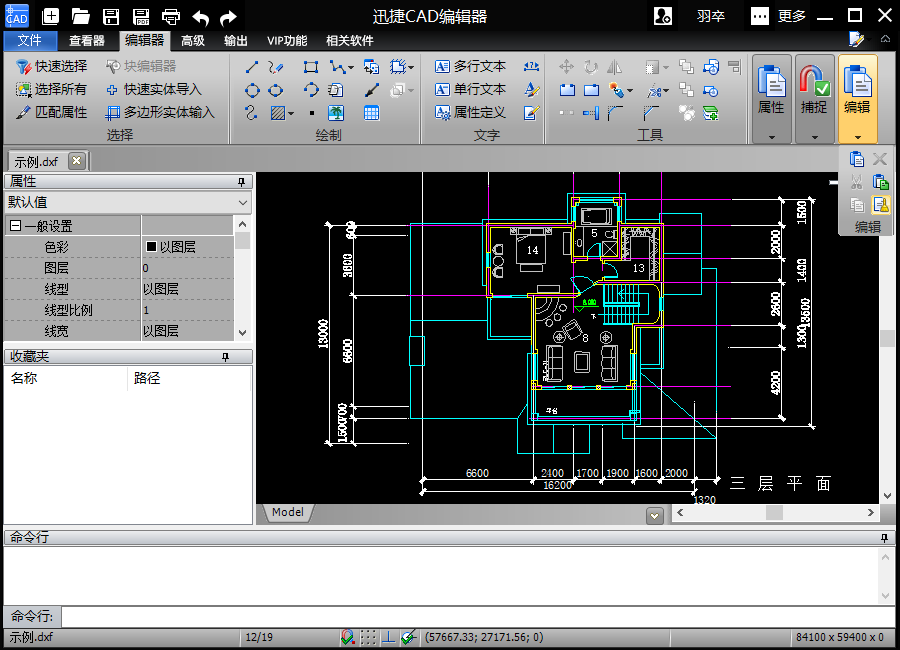
3.我们点击【清理】选项按钮,即清理图纸中未使用的元素。这时候会弹出【清理】弹窗,我们切换到【可删除】选项,会看到显示出的CAD图纸中可删除的元素。
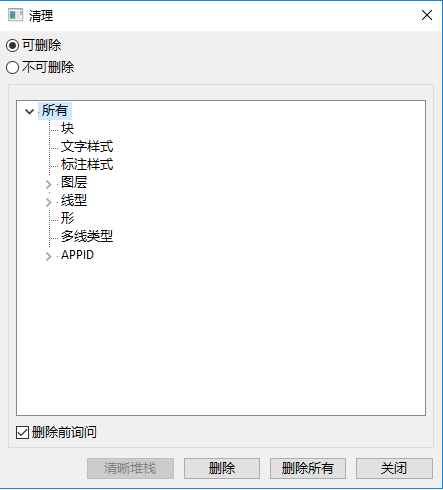
4.在【清理】弹窗中,我们找到该图纸中需要删除的多余元素,然后点击【删除】选项按钮,在弹出的【确认】次弹窗中显示的‘是否要删除’提示中,我们点击【是】即可。
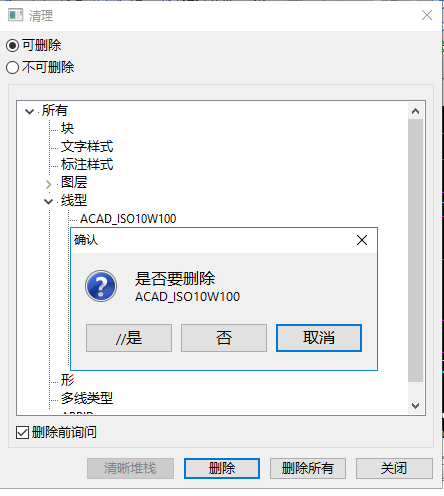
5.或是我们也可以在【清理】弹窗中,找到该图纸中需要删除的多余元素,然后点击【删除所 有】选项按钮,在弹出的【删除确认】次弹窗中,我们选择【删除这个元素】即可。
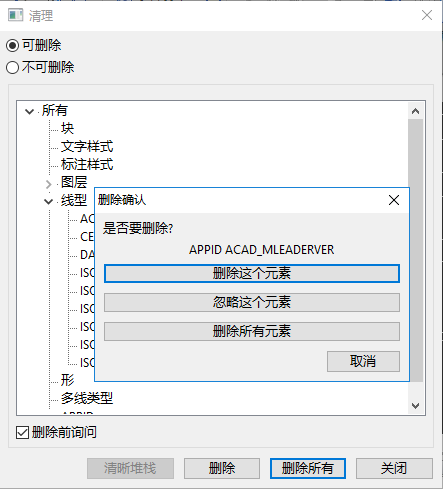
以上就是在迅捷CAD编辑器标准版中,操作怎样删除CAD图纸中多余的元素的具体演示步骤。小伙伴们不妨亲自尝试一下吧!















